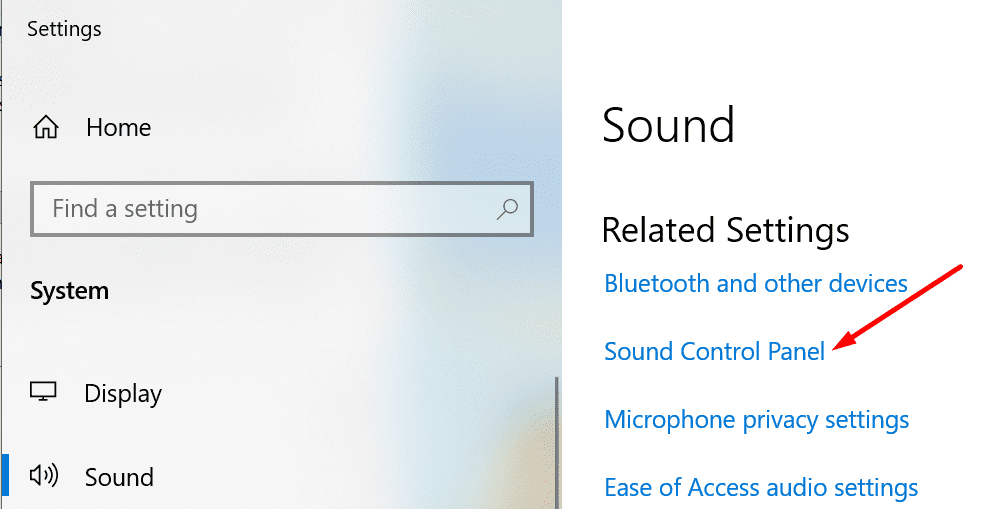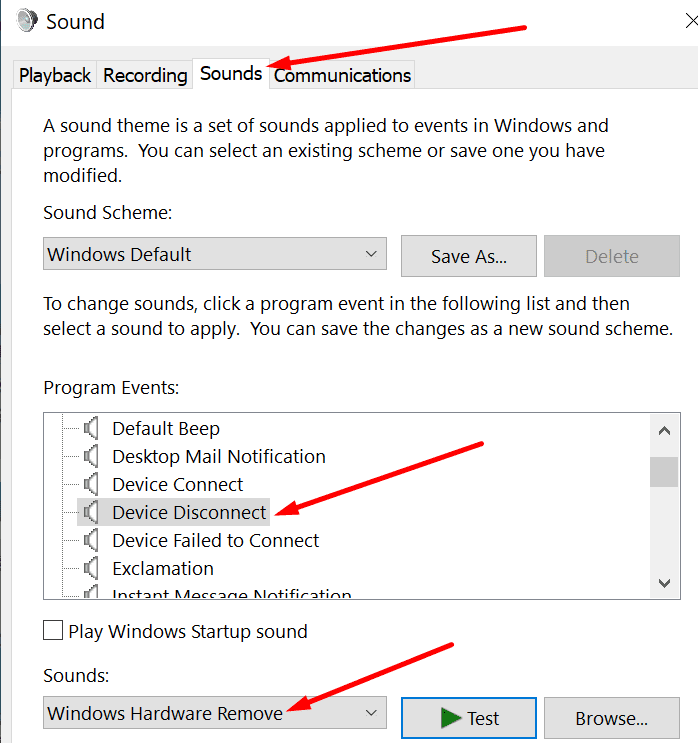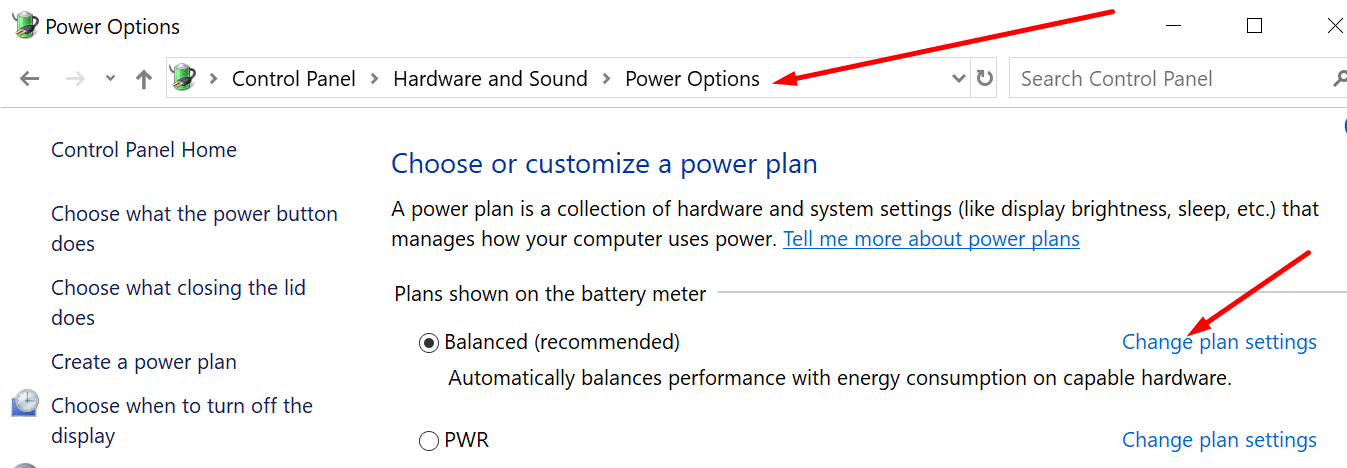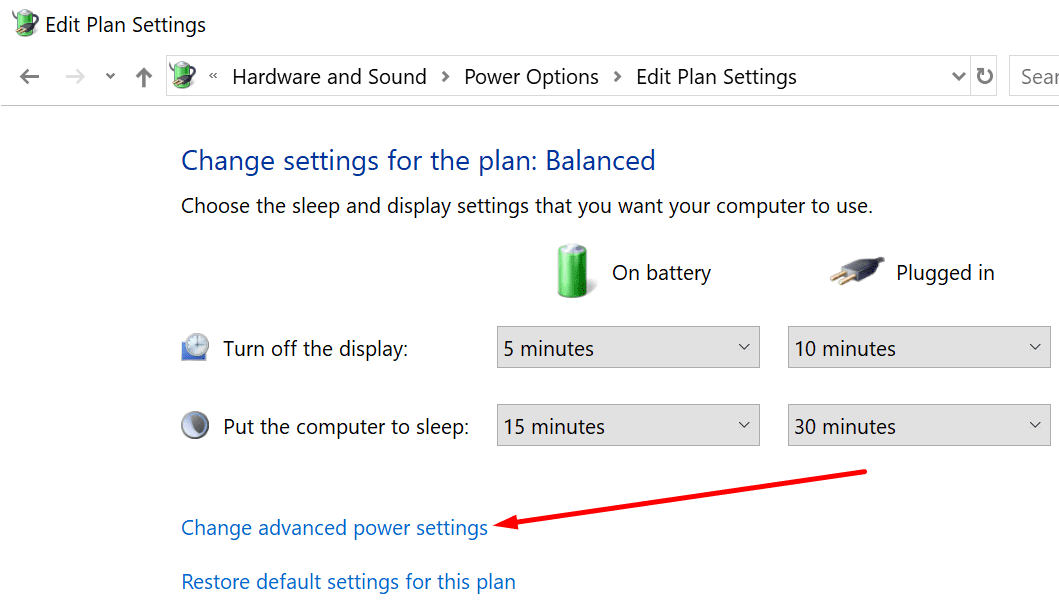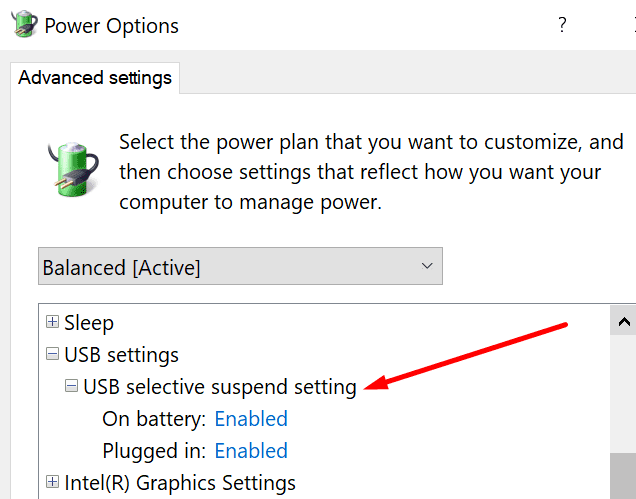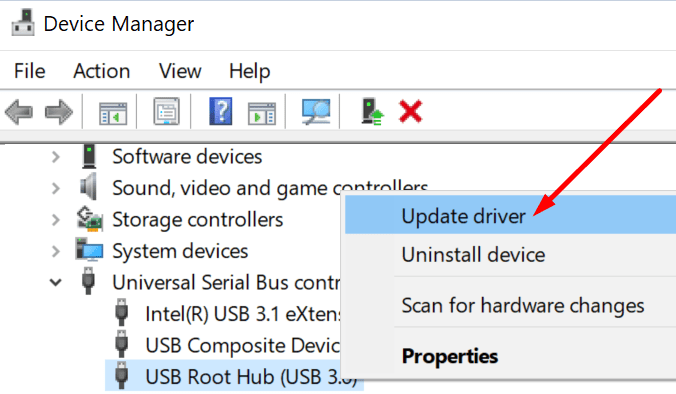¿Su computadora con Windows 10 reproduce aleatoriamente los sonidos de desconexión del dispositivo? Ya sabes, el tipo de sonido que escuchas normalmente cuando desconectas tu dispositivo USB.
Si los tintineos del USB se producen sin ningún motivo, existen algunos métodos que puede utilizar para eliminar el sonido del dispositivo fantasma desconectado.
Cómo arreglar el sonido de desconexión aleatorio del dispositivo en la PC
1. Verifica tu configuración de sonido
En primer lugar, asegúrese de que este problema no sea causado por la configuración de sonido de su computadora. Quizás haya configurado el sonido de desconexión USB para que se reproduzca cuando realiza una acción específica en su dispositivo.
Si la misma computadora es utilizada por más de un usuario, quizás uno de ellos haya cambiado la configuración de sonido.
- Vaya a Inicio → ingrese la configuración de sonido e inicie el Ajustes de sonido aplicación
- Desplazarse hasta Panel de control de sonido y seleccione esta opción
- En la nueva ventana de Sonido, haga clic en el Sonidos lengua
- Para seleccionar Desconectar el dispositivo y compruebe cuándo está configurado para reproducirse el sonido. Debería reproducirse cuando se quita un dispositivo externo.

También puede apagar el sonido de desconexión del dispositivo:
- Haga clic en la flecha del Eliminación de hardware de Windows y desplázate hasta NADA
- Seleccione NINGUNO, lo que significa que su computadora ya no reproducirá el sonido de desconexión del dispositivo cuando retire sus periféricos.
2. Desactive la configuración de suspensión selectiva de USB.
Si no hay ningún problema con la configuración de audio, intente deshabilitar la opción de suspensión selectiva de USB.
- Ir a Panel de control → Hardware y sonido → Opciones de poder
- Busque su plan actual y haga clic en Cambiar la configuración del plan

- Luego seleccione Cambiar la configuración avanzada de energía

- Ampliar la Configuraciones USB y ubicar el Configuración de suspensión selectiva de USB

- Ponlo en Desactivado
- Reinicie su computadora y verifique si el dispositivo aún reproduce estos sonidos de desconexión aleatorios.
3. Utilice otro puerto USB
Si realmente necesita mantener su unidad USB conectada a su computadora (o cualquier otro dispositivo USB para el caso), intente conectarlo a un puerto diferente.
Quizás su puerto USB actual esté defectuoso. Si el puerto envía una mala señal a su computadora, sugiriendo que el dispositivo USB ha sido removido, su PC reproducirá automáticamente el sonido de desconectar el dispositivo.
Las manchas de polvo también pueden causar este problema. Utilice una lata de aire comprimido para desempolvar sus puertos USB.
4. Actualice sus controladores USB
Si algunos de sus controladores USB están dañados o no está ejecutando la última versión, también puede activar ese molesto sonido de desconexión del dispositivo.
Para excluir sus controladores USB, debe actualizarlos:
- Abre el Administrador de dispositivos → desplazarse a Controladores de bus serie universal
- Expanda la lista y comience actualizando el mercado de controladores con un signo de exclamación amarillo (si corresponde)
- Haga clic derecho en cada controlador y seleccione Actualizar el controlador

- Reinicie su computadora y verifique si el problema ha desaparecido.
Alternativamente, también puede presionar el Desinstalar el dispositivo botón, si la actualización del controlador no funcionó. Reinicie su computadora para reinstalar los controladores más recientes.
Si hay otros controladores desactualizados en el Administrador de dispositivos, obtenga también la última versión de esos controladores.
Conclusión
Puede haber varias razones por las que Windows 10 sigue haciendo sonidos aleatorios de desconexión de dispositivos.
Verificar la configuración de su USB, desempolvar sus puertos USB y actualizar sus controladores USB debería resolver el problema para la mayoría de los usuarios.